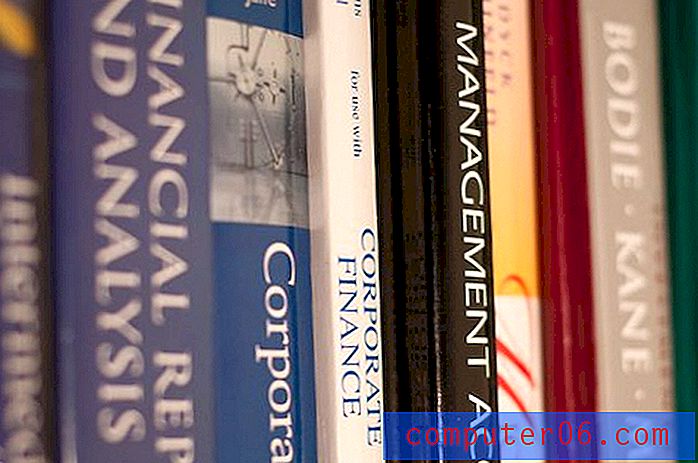Hvordan lagre som .doc i stedet for .docx som standard i Word 2010
Sist oppdatert: 13. mars 2017
Microsoft introduserte en ny standard filtype med Office 2007 som endret standard Word-dokumenttype fra .doc til .docx. Den la til noen nye funksjoner i dokumentet og forbedret typer endringer du kan gjøre. Dessverre gjorde det det også mye vanskeligere å samarbeide om dokumenter med mennesker som fremdeles brukte tidligere versjoner av Word. Mens de slapp en kompatibilitetspakke som tok opp dette problemet, var det ikke alle som kunne laste ned den, eller var til og med klar over at den eksisterte. Men en måte å sikre at brukere av de eldre versjonene av Word fremdeles vil kunne lese dokumentene dine, er ved å lære å lagre som .doc i stedet for .docx som standard i Word 2010 . Dette er en endring som du kan bruke på programmet som automatisk vil lagre dokumentene dine i .doc-format.
Selv om dette er mindre bekymringsfullt nå som det var i løpet av den første overgangsperioden, kan du være interessert i å redusere eventuelle komplikasjoner som kan oppstå når du har et variert publikum som prøver å lese arbeidet ditt. Så fortsett å lese nedenfor for å se hvordan du endrer standard filtype i Word 2010.
Lagre som .doc som standard i Word 2010
Som mange av de andre interessante innstillingene som finnes i Office 2010, finner du denne på Alternativer- menyen som du kan få tilgang til fra Fil- fanen. Og du er ikke bare begrenset til .doc eller .docx som standard filtype. Du kan også velge å lagre i hvilken som helst av de andre kompatible Word 2010-filtypene, for eksempel .txt eller .html. Men fortsett å lese for å lære hvordan du begynner å bruke .doc som standard filtype i Word 2010.
Trinn 1: Start Microsoft Word 2010.
Trinn 2: Klikk på Fil- fanen øverst til venstre i vinduet.

Trinn 3: Klikk på Alternativer- elementet nederst i kolonnen på venstre side av vinduet.
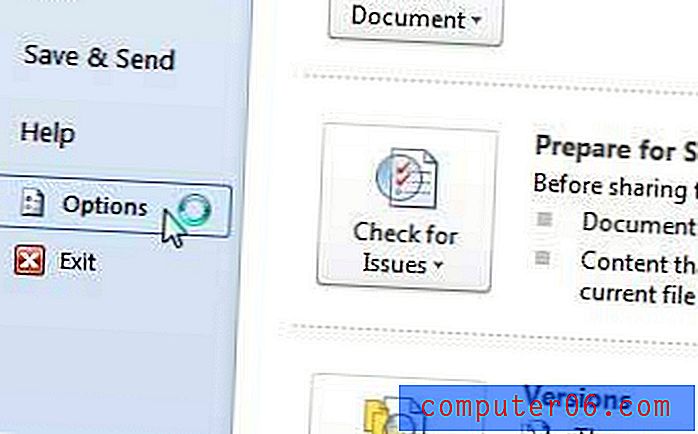
Trinn 4: Klikk på Lagre i kolonnen til venstre i Word Options- vinduet.
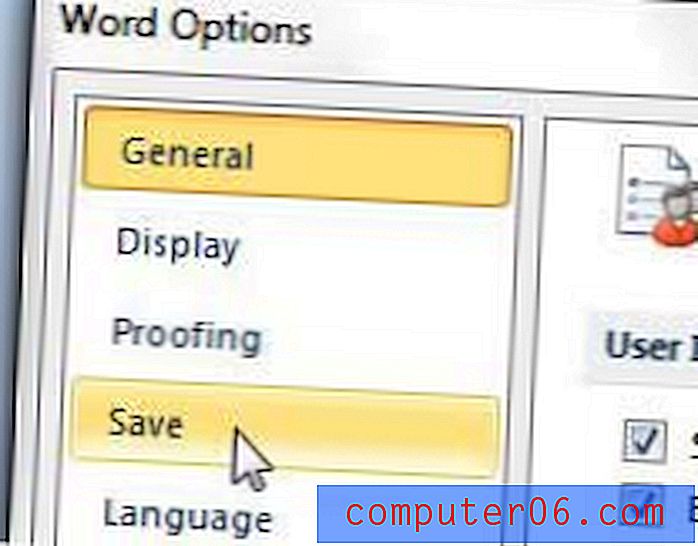
Trinn 5: Klikk på rullegardinmenyen til høyre for Lagre filer i dette formatet, og velg deretter Word 97-2003 Document (* .doc) .
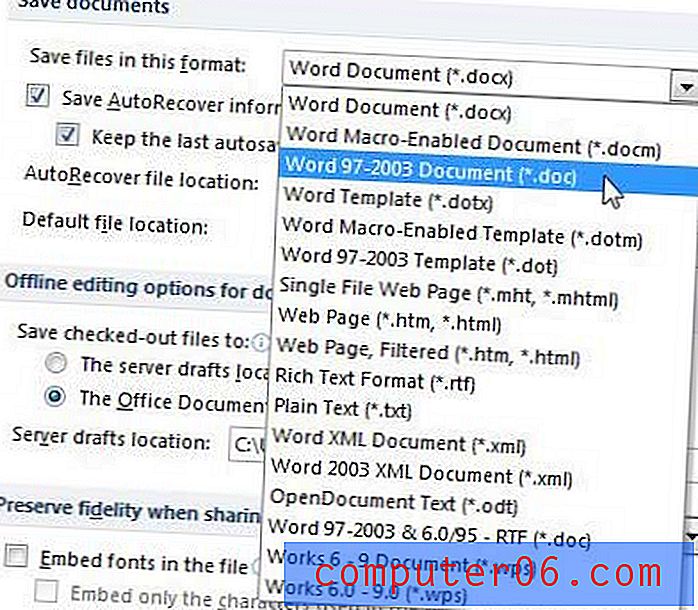
Trinn 6: Klikk på OK- knappen nederst i vinduet for å bruke endringene.
Endringene i seksjonen over vil påvirke alle fremtidige nye dokumenter som du oppretter i Word 2010. Dette er det beste alternativet hvis du oppretter mange dokumenter og trenger å ha dem alle i .doc-filformat. Men hva hvis dette er en isolert hendelse, og du foretrekker å bare lagre en fil med filtypen .doc, eller til og med endre docx til doc?
Hvordan konvertere fra .docx til .doc i Word 2010
Denne delen forutsetter at du allerede har en eksisterende .docx-fil du vil lagre til .doc-filtypen, eller at du har et nytt dokument, og at du bare vil lagre dette dokumentet til .doc i stedet for .docx.
Trinn 1: Åpne dokumentet i Word 2010.
Trinn 2: Klikk på Fil- fanen øverst til venstre i vinduet.
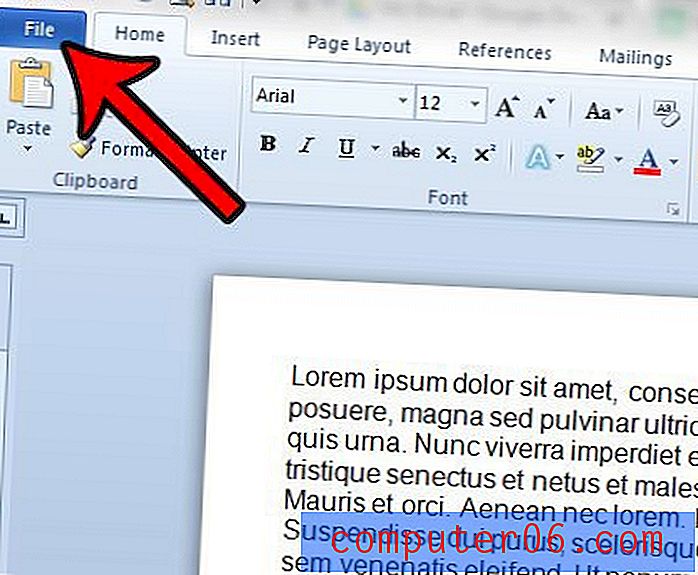
Trinn 3: Klikk Lagre som i venstre kolonne.
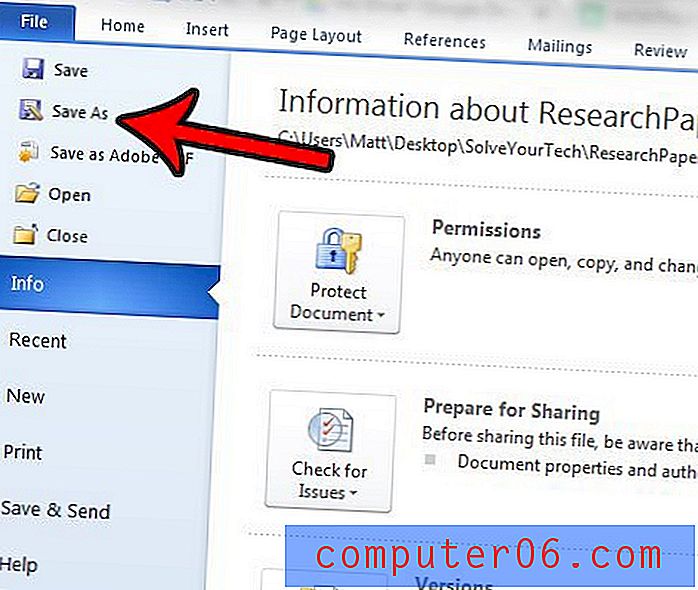
Trinn 4: Klikk på rullegardinmenyen til høyre for Lagre som type, og klikk deretter alternativet Word 97-2003 Document .
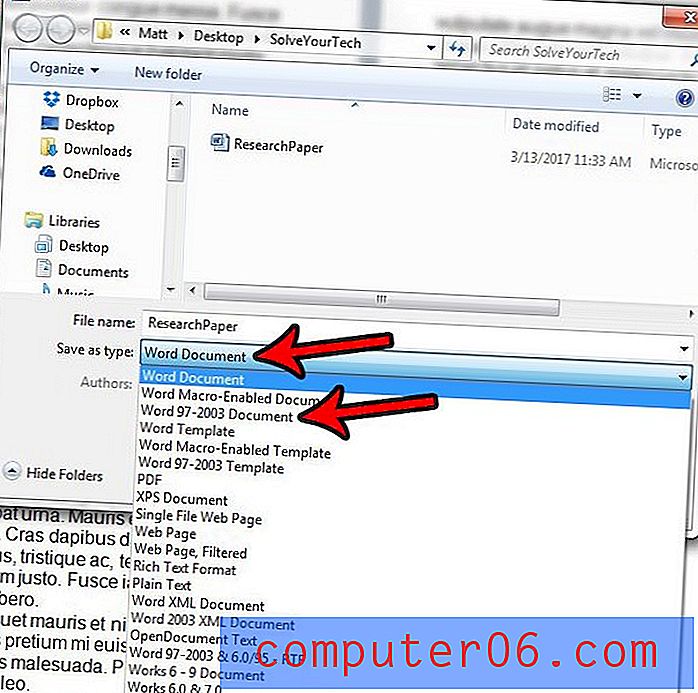
Trinn 5: Klikk på Lagre- knappen.
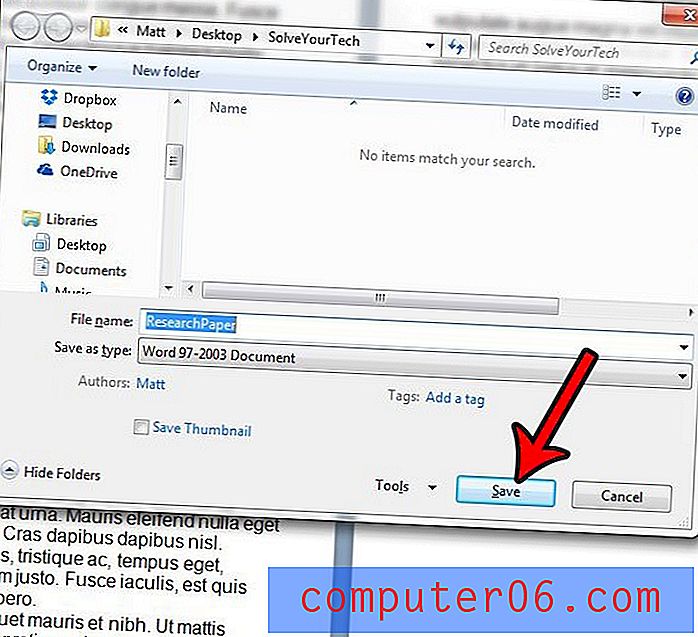
Hvis du jobbet med en original fil i .docx-filtypen, vil dette lage en ny kopi av filen med .doc-filtypen. Den vil ikke overskrive eller erstatte originalfilen.
Er det en type dokument som du lager mye i Word, og du leter etter en måte å gjøre prosessen litt raskere på? Lær hvordan du oppretter en dokumentmal i Word 2010 og spar deg selv bryet med å stadig bruke innstillinger og formateringsalternativer hver gang du lager et av disse dokumenttypene.